9 måter å fikse iPhone fast på FaceTime-sluttskjermen
Du kan foreta video- og lydanrop med Apple-brukere via FaceTime over datatilkoblingen eller Wi-Fi-nettverket. Dermed er de internasjonale FaceTime-samtalene gratis. Imidlertid klager mange iPhone-brukere over at FaceTime-samtalen ikke vil ende problemet.
Når du bestemmer deg for å avslutte samtalen ansikt-til-ansikt med vennen din, sitter iPhone bare fast ved FaceTime-samtalen som slutter i timevis. Hva kan du gjøre for å fikse iPhone som sitter fast ved FaceTime-slutt? Her er de 9 praktiske tipsene for å løse problemet.
Del 1: 8 vanlige måter å fikse iPhone fast på FaceTime-slutt (kan forårsake tap av data)
Når din iPhone sitter fast når FaceTime-samtalen avsluttes, vil batteriet tømme ut raskt. Du må gjøre noe for å fikse FaceTime ved å henge med.
Måte 1: Tving ut av FaceTime-appen på iPhone
Trinn 1:
Dobbeltklikk på startskjermen til iPhone.
Trinn 2:
Finn FaceTime-appen fra listen over alle appene som kjører i bakgrunnen.
Trinn 3:
Sveip opp dette ikonet for å slutte å bruke FaceTime-appen. Sjekk om FaceTime fortsetter å koble fra problemet fortsatt eksisterer eller ikke.
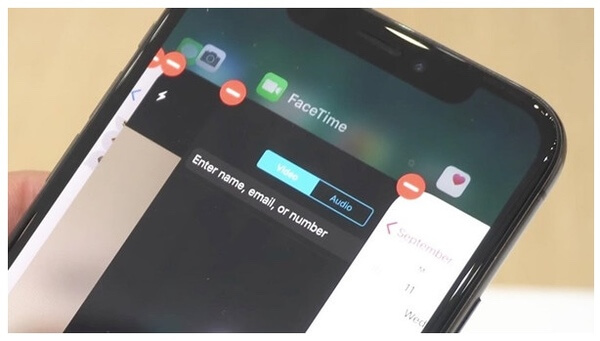
Måte 2: Slå av iPhone fra Innstillinger
Trinn 1:
Åpne Innstillinger-appen.
Trinn 2:
Velg "Generelt" fra "Innstillinger"-listen.
Trinn 3:
Rull ned og trykk på "
Shut Down" for å starte iPhone på nytt.
Trinn 4:
Når iPhone-en slås på, kan du bli kvitt sluttskjermen på FaceTime.
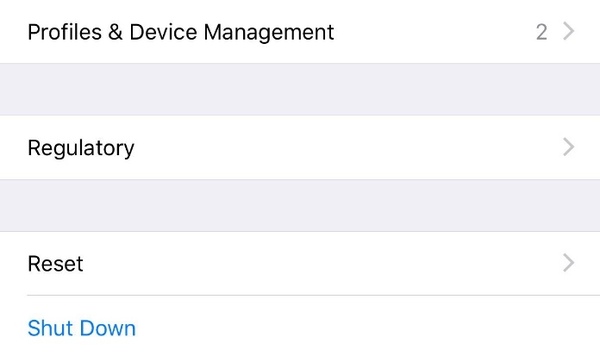
Måte 3: Force Restart iPhone
Trinn 1:
Trykk raskt på og slipp "Volum opp"-knappen.
Trinn 2:
Trykk raskt på og slipp "Volum ned"-knappen.
Trinn 3:
Hold inne "Side"-knappen til Apple-logoen vises. Du kan fikse iPhone som sitter fast på FaceTime-slutt ved å starte på nytt.
Merk: Du kan sjekke hele opplæringen til start iPhone på nytt i alle modeller.
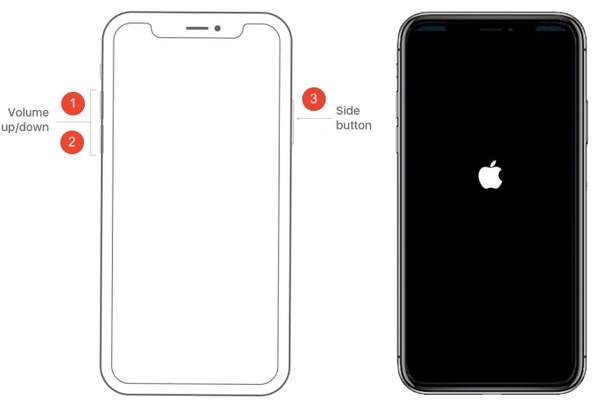
Måte 4: Reaktiv FaceTime på iPhone
Trinn 1:
Velg «Innstillinger» > «Melding» > «Send og motta» > «Apple ID» > «Logg av» på iPhone.
Trinn 2:
Trykk på "FaceTime" og utløs "FaceTime"-ikonet.
Trinn 3:
Vent en stund. Logg deretter på Apple-ID-en din og utløs "FaceTime"-ikonet. FaceTime-appen skal allerede være stengt.
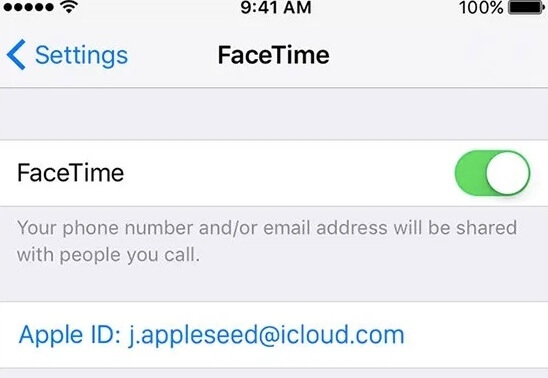
Måte 5: Installer FaceTime-appen på nytt
Trinn 1:
Trykk lenge på FaceTime-ikonet på startskjermen.
Trinn 2:
Alle apper vil riste. Trykk på "x"-ikonet øverst til venstre i FaceTime-appen på iPhone.
Trinn 3:
Last ned den siste FaceTime-appen fra App Store.
Trinn 4:
Kjør FaceTime-appen for å se om iPhone som sitter fast på FaceTime ikke slår av problemet eksisterer fortsatt.
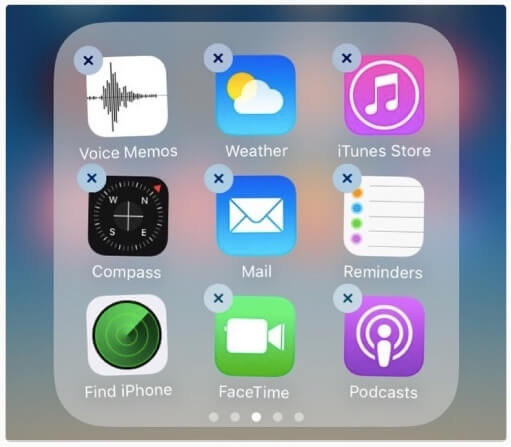
Måte 6: Tilbakestill nettverksinnstillinger på iPhone
Trinn 1:
Kjør Innstillinger-appen.
Trinn 2:
Velg "Generelt" for å få tilgang til iPhone General-listen.
Trinn 3:
Trykk på "Tilbakestill" og "Tilbakestill nettverksinnstillinger".
Trinn 4:
Skriv inn passordet for å bekrefte det. Noen ganger kan iPhone som sitter fast på FaceTime-sluttskjermen også skyldes dårlig nettverk.
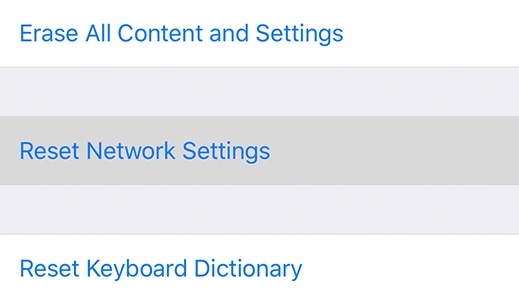
Måte 7: Tilbakestill alle innstillinger på iPhone
Trinn 1:
Gå til Innstillinger-appen.
Trinn 2:
Trykk på "Generelt", "Tilbakestill" og "Tilbakestill alle innstillinger" i rekkefølge.
Trinn 3:
Skriv inn passordet for å fortsette prosessen.
Trinn 4:
Alle iPhone-innstillingene dine vil være i standardstatus. Det er en mulig måte å fikse FaceTime-slutten fast på iPhone.
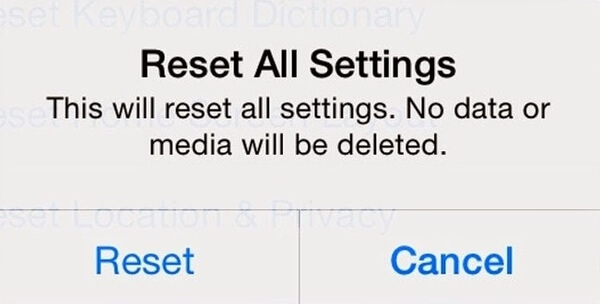
Måte 8: Gjenopprett iPhone med iTunes Backup
Trinn 1:
Oppdater iTunes til den nyeste versjonen.
Trinn 2:
Koble iPhone til datamaskinen med en USB-kabel.
Trinn 3:
Velg "Sommerlig" i venstre rute.
Trinn 4:
Klikk "Gjenopprett iPhone" for å gjenopprette iPhone ved hjelp av iTunes.
Trinn 5:
Når prosessen er ferdig, kan det hende at iPhone som sitter fast eller frosset er fikset. Følgelig kan du fikse iPhone som sitter fast på FaceTime-slutt vil ikke slå seg av også.
Merk: iTunes-sikkerhetskopien vil overskrive alle iOS-dataene dine etter gjenoppretting. Du kan gjøre det for å overvinne problemet med overskrevet data gjenopprette iPhone fra iTunes med en iTunes-ekstraktor.
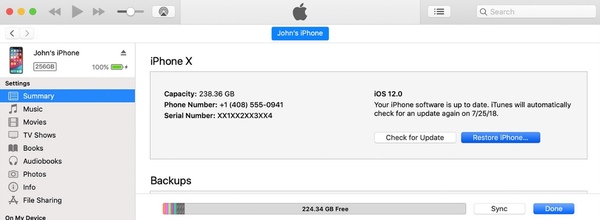
Del 2: Sikker måte å fikse iPhone som sitter fast ved FaceTime-slutt og vil ikke slå seg av
Hva om løsningene ovenfor er ubrukelige? Hvis iPhone-en din fortsatt er frossen og ikke slår seg av på grunn av den deaktiverte FaceTime-anropsavslutningssiden, kan du reparere iPhone-en tilbake til normal tilstand via iOS System Recovery. Det må være noe galt med iPhone. Hvis du ikke kan finne ut av den virkelige årsaken til at iPhone sitter fast når FaceTime slutter, kan du henvende deg til iOS System Recovery for å få hjelp.
Programmet kan hjelpe deg med å gjenopprette iOS-systemet på grunn av problemer med enhet, skjerm, iTunes eller iOS-modus. Alle iPhone-dataene dine vil være trygge på det opprinnelige stedet. Med andre ord, du kan fikse en frossen iPhone som kjører iOS 17/16/15/14/13 av ukjente årsaker uten å miste data. Forresten, du kan nedgradere eller oppgradere iOS til hvilken som helst versjon mens du reparerer iPhone fra FaceTime-anropsslutt frossen skjerm.
Hovedfunksjoner i iOS Systemgjenoppretting

Nedlastinger
iOS System Recovery
- Fix iPhone fast på FaceTime-slutt, frosset skjerm, apple-logo, sikker modus, zoom-modus, batterilad, loopstart og flere scenarier.
- Feilsøke din deaktiverte eller frosne iPhone fra unormal til normal med standard eller avansert modus.
- Støtt alle iOS-enheter som kjører iOS 12/13/14/15/16/17, som iPhone 15/14/13/12/11/XS/XR/X/8/7/SE/6, etc.
- Enkelt og trygt nok til å ikke føre til tap av data.
Slik feilsøker du iPhone fast på FaceTime som slutter uten tap av data
Trinn 1:
Gratis nedlasting, installasjon og start av
iOS System Recovery-programvare. Koble iPhone til datamaskinen med en lyn USB-kabel. Lås opp iPhone og trykk på "Stol" for å stole på denne datamaskinen. Velg "iOS System Recovery" fra delen "Flere verktøy".

Trinn 2:
Velg hvilken unormal tilstand din iPhone er. Klikk deretter "Start" for å bekrefte og fortsette prosessen. Du må sette iPhone i gjenopprettingsmodus med instruksjonene på skjermen.

Trinn 3:
Velg reparasjonsmodus for å fikse iPhone som sitter fast ved FaceTime-slutt. "Standardmodus" er standardvalget. Du kan fikse frossen iPhone uten tap av data. Still inn fastvareinformasjonen senere, inkludert enhetskategori, enhetstype, enhetsmodell og oppdatering til versjon.

Trinn 4:
Klikk "Reparer" for å begynne å laste ned fastvarepakken. Det tar noen minutter å få tilgang til all nødvendig fastvare. I mellomtiden kan programmet fikse at FaceTime-anrop ikke slutter på iPhone automatisk.

If FaceTime vil ikke fungere på Mac, kan du lese innlegget for løsninger.
FaceTime-anropet som avslutter sitt fastlåste problem, kan være forårsaket av mange årsaker. Du kan bruke vanlige måter å fikse iPhone-feil, som å starte på nytt, gjenopprette, tilbakestille, installere på nytt, reaktivere og mer. Imidlertid kan det hende du opplever at det samme problemet med FaceTime-fastkjøring oppstår få timer eller dager senere. Det tar lang tid å lukke FaceTime. For å fikse iPhone som sitter fast på FaceTime og slutter grundig, kan iOS Systemgjenoppretting gi deg det beste resultatet. Del gjerne tilbakemeldingene dine med oss via e-post eller kommentarer nedenfor.
Hva synes du om dette innlegget?
Utmerket
Vurdering: 4.6 / 5 (basert på 95 stemmer)Følg oss på
 Legg igjen kommentaren din og bli med i diskusjonen vår
Legg igjen kommentaren din og bli med i diskusjonen vår

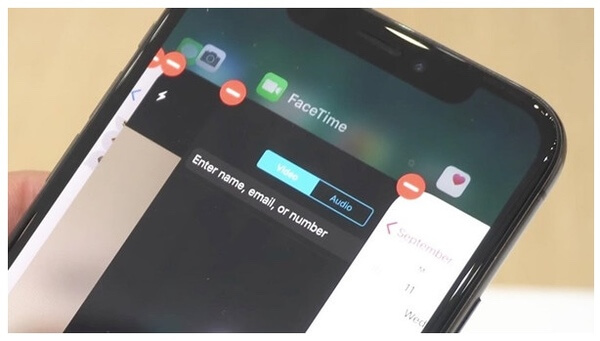
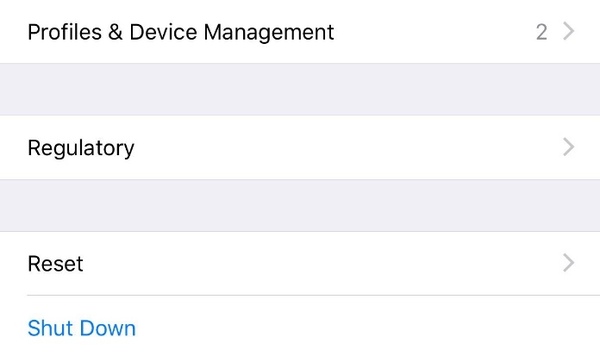
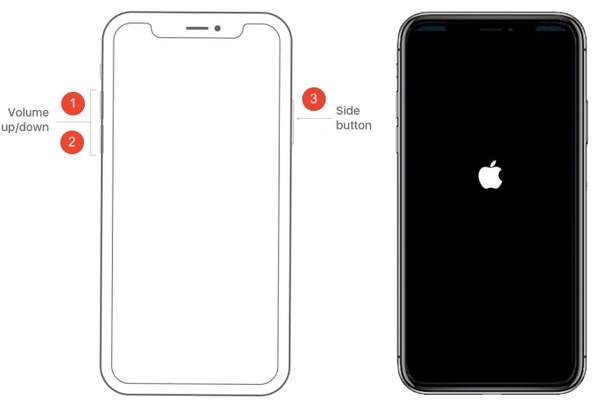
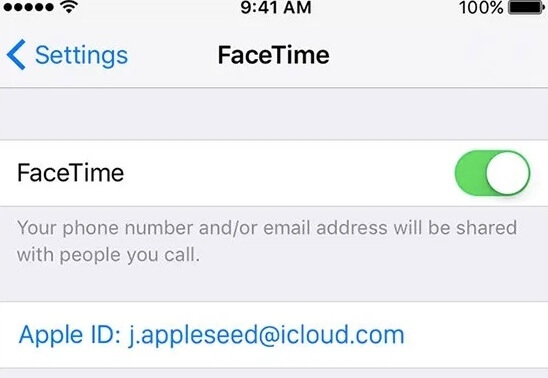
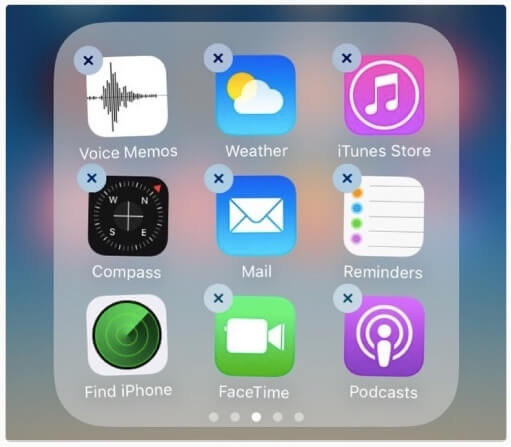
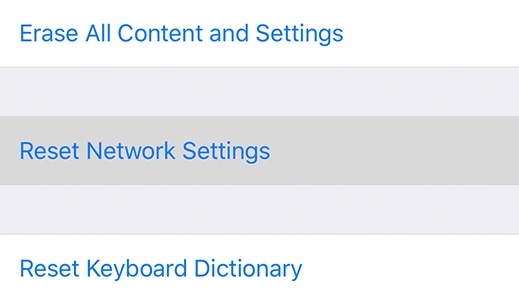
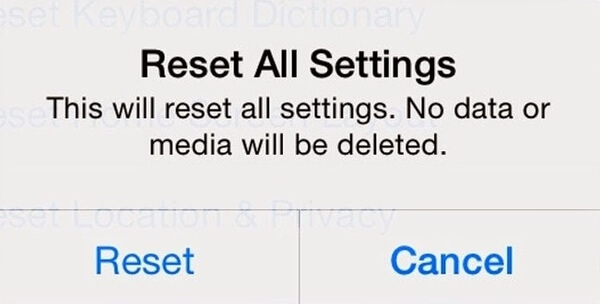
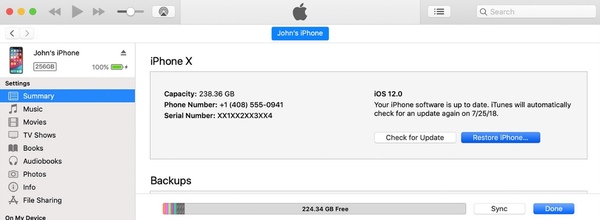

100 % sikker. Ingen annonser.
100 % sikker. Ingen annonser.





100 % sikker. Ingen annonser.
100 % sikker. Ingen annonser.